Vue中el-menu-item实现路由跳转的完整步骤
目录
- 场景:
- 方法如下:
- 补充:el-menu-item 实现水平导航栏,路由的跳转
- 总结
场景:
用了element-ui的el-menu 菜单 怎样实现路由跳转呢?
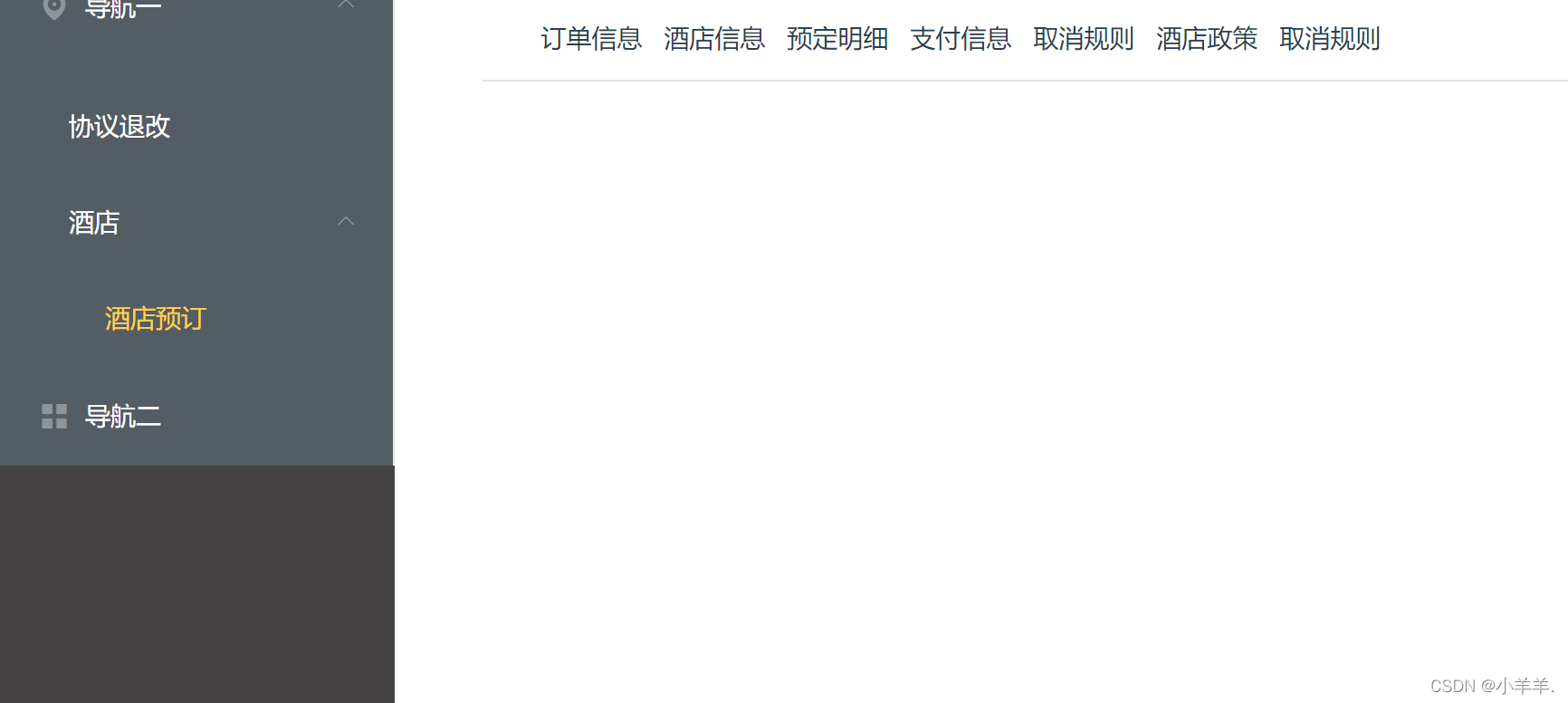
方法如下:
1,在el-menu加上router,添加el-menu的default-active属性,加:动态绑定,值设置为"this.$router.path" ,

2,将el-menu-item的index设置为路由跳转path,和route.js相对应

代码:
<el-menu router :default-active="this.$router.path" class="el-menu-vertical-demo" background-color="#545c64" text-color="#fff" active-text-color="#ffd04b"> <el-submenu index="1"> <template slot="title"> <i class="el-icon-location"></i> <span>导航一</span> </template> <el-menu-item-group> <el-menu-item index="/xieyituigai" >协议退改</el-menu-item> </el-menu-item-group> <el-submenu index="1-4"> <template slot="title">酒店</template> <el-menu-item index="/form">酒店预订</el-menu-item> </el-submenu> </el-submenu> <el-menu-item index="2"> <i class="el-icon-menu"></i> <span slot="title">导航二</span> </el-menu-item> </el-menu>
补充:el-menu-item 实现水平导航栏,路由的跳转
<el-menu
class="el-menu-vertical-demo"
id="topNav"
router
background-color='#ededed'
text-color='#000000'
mode="horizontal"
:default-active="activeIndex"
>
<el-menu-item v-for="item in topArray" :key="item.key" :index="item.name" class="contentShow">
<template>
<span :key="item.key" >{{item.name}}</span>
<img src="../image/outPage.png" :key="item.key">
</template>
</el-menu-item>
</el-menu>
做了一个项目,是左侧导航树进行点击后,上方出现相应的模块,可进行跳转,而且是动态进行添加的,效果图如下:

总结
到此这篇关于Vue中el-menu-item实现路由跳转的文章就介绍到这了,更多相关Vue el-menu-item路由跳转内容请搜索我们以前的文章或继续浏览下面的相关文章希望大家以后多多支持我们!
赞 (0)

